Tam Kılavuz – iPhone’da iCloud Hesabınızı Nasıl Değiştirirsiniz
- Bölüm 1: iPhone’da iCloud Apple Kimliği Nasıl Değiştirilir
- Bölüm 2: iPhone’da iCloud E-postası Nasıl Değiştirilir
- Bölüm 3: iPhone’da iCloud Şifresi Nasıl Değiştirilir
- Bölüm 4: iPhone’da iCloud Kullanıcı Adı Nasıl Değiştirilir
- Bölüm 5: iPhone’da iCloud Ayarları Nasıl Değiştirilir
Bölüm 1: iPhone’da iCloud Apple Kimliği Nasıl Değiştirilir
Bu süreçte, iCloud hesabınıza yeni bir kimlik eklersiniz ve ardından yeni kimliği kullanarak iPhone/iPad’inizde iCloud’da oturum açarsınız. İşi yapmak için aşağıda verilen adım adım talimatları takip edebilirsiniz:
- iPhone/iPad’inizi açın.
- Ana ekrandan, dokunarak bulun Safari alttan.
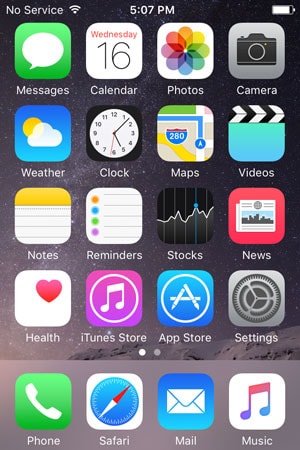
- Safari açıldığında, şuraya gidin: appleid.apple.com.
- Açılan sayfanın sağındaki simgesine dokunun. Apple ID yönetin.
- Bir sonraki sayfada, mevcut alanlarda mevcut Apple Kimliğinizi ve parolasını girin ve öğesine dokunun. Oturum aç.


- Sonraki sayfanın sağındaki simgesine dokunun. Düzenle itibaren Apple Kimliği ve Birincil E-posta Adresi Bölüm.
- Düzenlenebilir alan göründüğünde, geçmek istediğiniz yeni bir kullanılmamış e-posta kimliği yazın ve öğesine dokunun. İndirim.
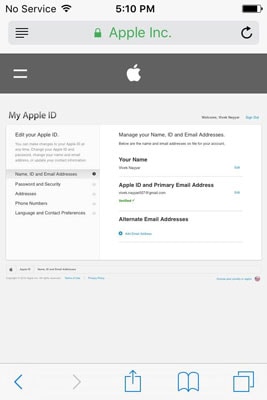
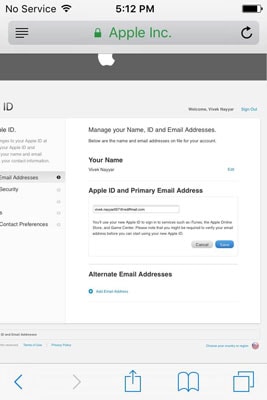
- Ardından, yazılan e-posta kimliğinin gelen kutusuna gidin ve orijinalliğini doğrulayın.
- Doğruladıktan sonra, Safari web tarayıcısına geri dönün, Apple Kimliğinden çıkış yapmak için sağ üst köşeden Çıkış Yap’a dokunun.

- Ana ekrana geri dönmek için Ana Ekran düğmesine basın.
- Musluk Ayarlar.
- itibaren Ayarlar pencere, dokunun iCloud.
- alt kısmından iCloud pencere, dokunun Oturumu.
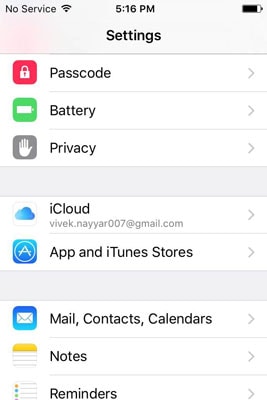
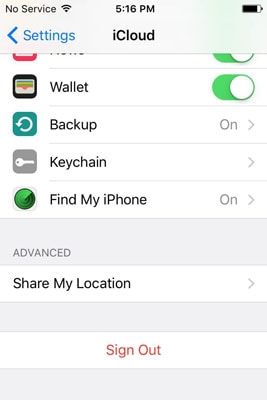
- Uyarı açılır kutusunda, öğesine dokunun. Oturumu.
- Onay açılır kutusunda, öğesine dokunun. IPhone’umdan sil ve açılan bir sonraki kutuda öğesine dokunun. İPhone’uma devam et tüm kişisel verilerinizi telefonunuzda tutmak için.
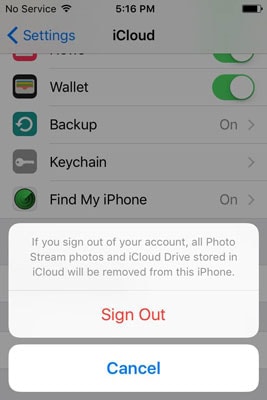
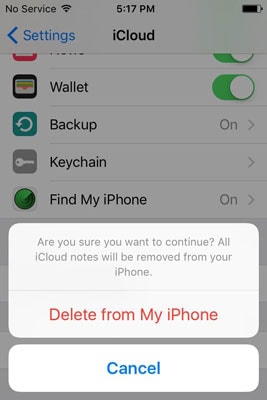
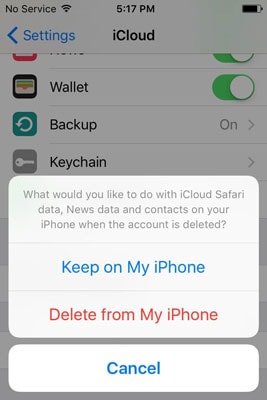
- İstendiğinde, oturum açmış olduğunuz Apple Kimliğinizin parolasını yazın ve öğesine dokunun. kapamak iPhone’umu Bul özelliğini devre dışı bırakmak için
- Özellik kapatılana, yapılandırma kaydedilene ve Apple Kimliğinizden başarıyla çıkış yapılana kadar bekleyin.
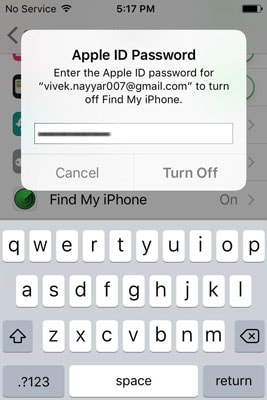


- İşiniz bittiğinde Ana Ekran düğmesine basın ve Ana ekrana geri dönün, Safari’yi açın, appleid.apple.com adresine gidin ve yeni Apple Kimliği ile oturum açın.
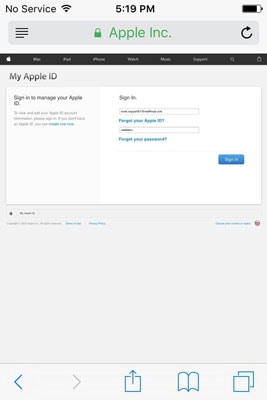

- Ana Ekran düğmesine basın ve şuraya gidin: Ayarlar > iCloud.
- Kullanılabilir alanlara yeni Apple Kimliğini ve ilgili parolayı yazın.
- Musluk Oturum aç.
- Altta onay kutusu göründüğünde, öğesine dokunun. gitmek ve iCloud’un yeni Apple Kimliğiyle iPhone’unuz hazır olana kadar bekleyin.
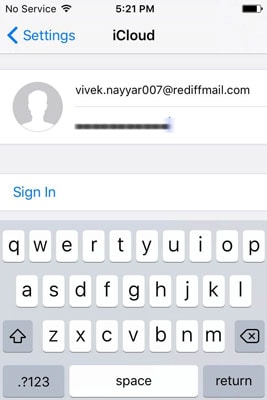

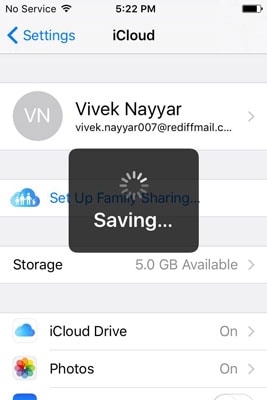

DrFoneTool – Yedekleme ve Geri Yükleme (iOS)
Yedekleme ve Geri Yükleme iOS Verileri Esnekleşiyor.
- Tüm iOS cihazını bilgisayarınıza yedeklemek için tek bir tıklama.
- WhatsApp, LINE, Kik, Viber gibi iOS cihazlarında Sosyal uygulamaları yedekleme desteği.
- Yedeklemeden bir cihaza herhangi bir öğeyi önizlemeye ve geri yüklemeye izin verin.
- Yedeklemekten istediğinizi bilgisayarınıza aktarın.
- Geri yükleme sırasında cihazlarda veri kaybı olmaz.
- İstediğiniz verileri seçerek yedekleyin ve geri yükleyin.
- Supported iPhone 7/SE/6/6 Plus/6s/6s Plus/5s/5c/5/4/4s that run iOS 10.3/9.3/8/7/6/5/4
- Windows 10 veya Mac 10.13/10.12/10.11 ile tam uyumlu.
Bölüm 2: iPhone’da iCloud E-postası Nasıl Değiştirilir
E-posta kimliğiniz, iCloud’da oturum açmak için kullandığınız Apple Kimliği ile ilişkilendirildiğinden, Apple Kimliği tamamen değiştirilmeden değiştirilemez. Ancak, aşağıda verilen talimatları izleyerek her zaman başka bir e-posta kimliği ekleyebilirsiniz:
- iPhone’unuzun Ana ekranından şuraya gidin: Ayarlar > iCloud.
- Üzerinde iCloud penceresinde, üstten adınıza dokunun.

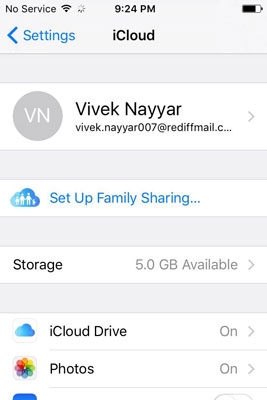
- itibaren Apple kimliği pencere, dokunun İletişim bilgileri.
- Altından E-MAİL ADRESLERİ bölümünde İletişim bilgileri pencere, dokunun Başka Bir E-posta Ekle.
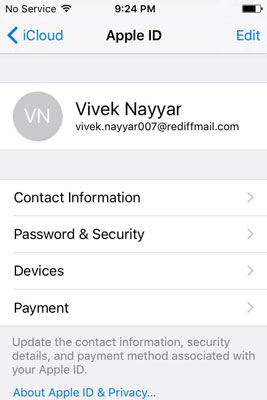

- Mevcut alanda Eposta Adresi penceresinde, kullanılmayan yeni bir e-posta adresi yazın ve tamam sağ üst köşeden.
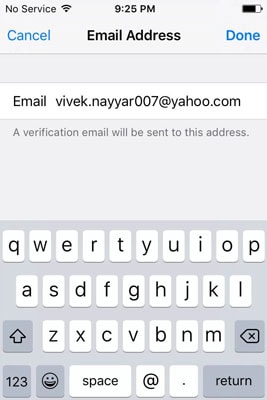
- Ardından, e-posta adresini doğrulamak için bilgisayardaki veya iPhone’unuzdaki herhangi bir web tarayıcısını kullanın.
Bölüm 3: iPhone’da iCloud Şifresi Nasıl Değiştirilir
- bölümündeki 1. ve 2. adımları izleyin. iCloud E-postası Nasıl Değiştirilir yukarıda açıklanan bölüm. Yanlışlıkla iCloud şifresini unuttuysanız, bu gönderiyi takip edebilirsiniz. iCloud şifresini kurtar.
- Bir kez Apple kimliği pencere, dokunun Şifre ve güvenlik.
- Üzerinde Şifre ve güvenlik pencere, dokunun Şifrenizi Değiştirin.
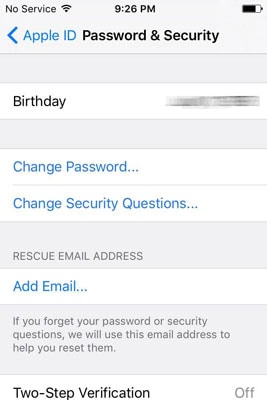
- Üzerinde Kimliği Doğrula penceresinde, güvenlik sorularına doğru yanıtları girin ve öğesine dokunun. doğrulamak sağ üst köşeden.
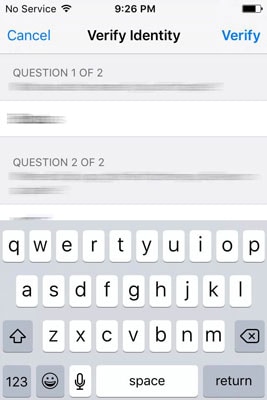
- Mevcut alanlarda Şifrenizi Değiştirin penceresinde geçerli parolayı, yeni parolayı yazın ve yeni parolayı onaylayın.
- Tıkla değişim sağ üst köşeden.
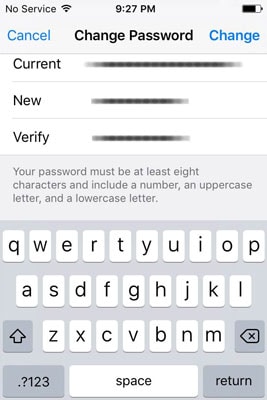
Bölüm 4: iPhone’da iCloud Kullanıcı Adı Nasıl Değiştirilir
- 1 ve 2 adımlarını izleyin iCloud E-postası Nasıl Değiştirilir yukarıda tartışılan bölüm.
- Ekranın sağ üst köşesinden Apple kimliği pencere, dokunun Düzenle.
- Düzenlenebilir alanlarda ad ve soyadları yenileriyle değiştirin.

- İsteğe bağlı olarak, ayrıca düzenleme Profil resminizi eklemek veya değiştirmek için profil resmi alanının altındaki seçeneği.
- Değişikliklerinizden memnun kaldığınızda, öğesine dokunun. tamam sağ üst köşeden.
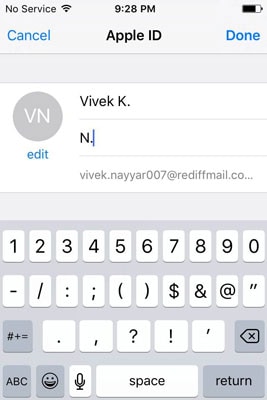
Bölüm 5: iPhone’da iCloud Ayarları Nasıl Değiştirilir
- 1 ve 2 adımlarını tekrar izleyin. iCloud E-postası Nasıl Değiştirilir bu eğitimin.
- itibaren Apple kimliği pencere, dokunun cihazlar or Ödemeler Gerektiğinde, yukarıda tartışıldığı gibi kimliğinizin gerçekliğini doğrulayın ve gerekli değişiklikleri yapın.
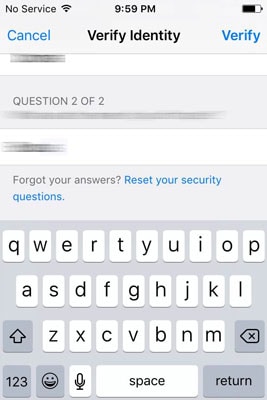
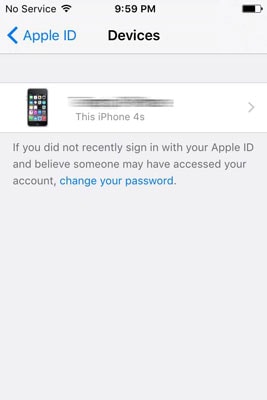
Sonuç
Yukarıda verilen adımları doğru uyguladığınızdan emin olun. Ayarların yanlış yapılandırılması, yanlış yapılandırılmış iDevice ile sonuçlanabilir ve kayıp parolanızı almak veya cihazınızı tamamen sıfırlamak için uzun bir süreçten geçmeniz gerekebilir.
DrFoneTool – Veri Kurtarma (iOS)
iCloud’dan istediğiniz verileri kurtarmak için tek bir tıklama
- Dünyanın ilk iPhone ve iPad veri kurtarma yazılımı.
- Fotoğrafları, arama geçmişini, videoları, kişileri, mesajları, notları, arama günlüklerini ve daha fazlasını kurtarın.
- Sektördeki en yüksek iPhone veri kurtarma oranı.
- İstediğinizi önizleyin ve seçerek kurtarın.
- Supported iPhone 8/7 /SE/6/6 Plus/6s/6s Plus/5s/5c/5/4/4s that run iOS 11/10/9/8/7/6/5/4
En son makaleler

